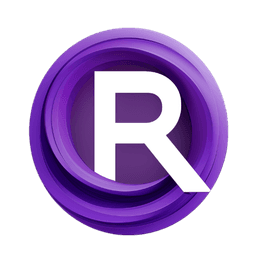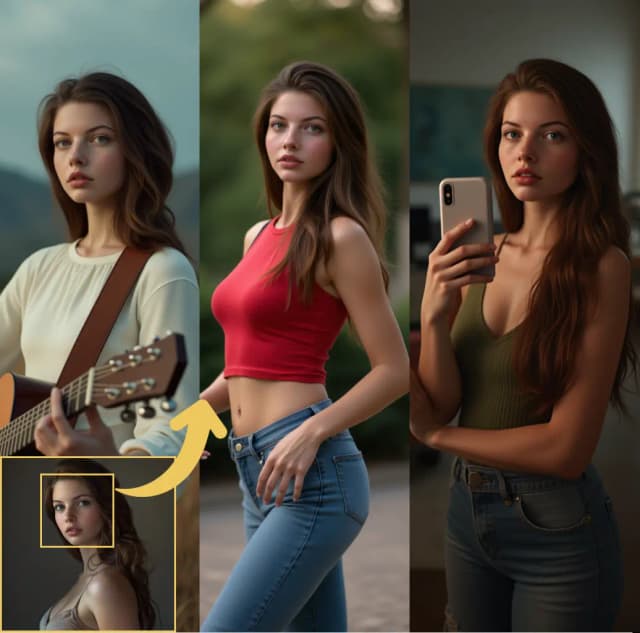ACE++ 面部替换工作流程
ACE++ 面部替换 工作流程适用于 ComfyUI,允许您使用自然语言指令无缝替换图像中的面部,消除手动编辑或复杂训练的需要。基于指令的图像创建和上下文感知的内容填充,ACE++ 面部替换确保替换的面部自然融合,同时保持原始风格和细节。无论是用于AI 艺术、数字叙事或创意实验,ACE++ 面部替换提供了一个强大而灵活的面部替换解决方案。
ACE++ 面部替换工作流程最初由 Sebastian Kamph 开发,利用先进的 AI 技术实现高质量的结果。虽然这个 ComfyUI 工作流程可以轻松使用,但完整的功劳归于 Sebastian Kamph 及其创新的方法。
更多详情请访问:ACE++ 官方页面
如何使用 ACE++ 面部替换?
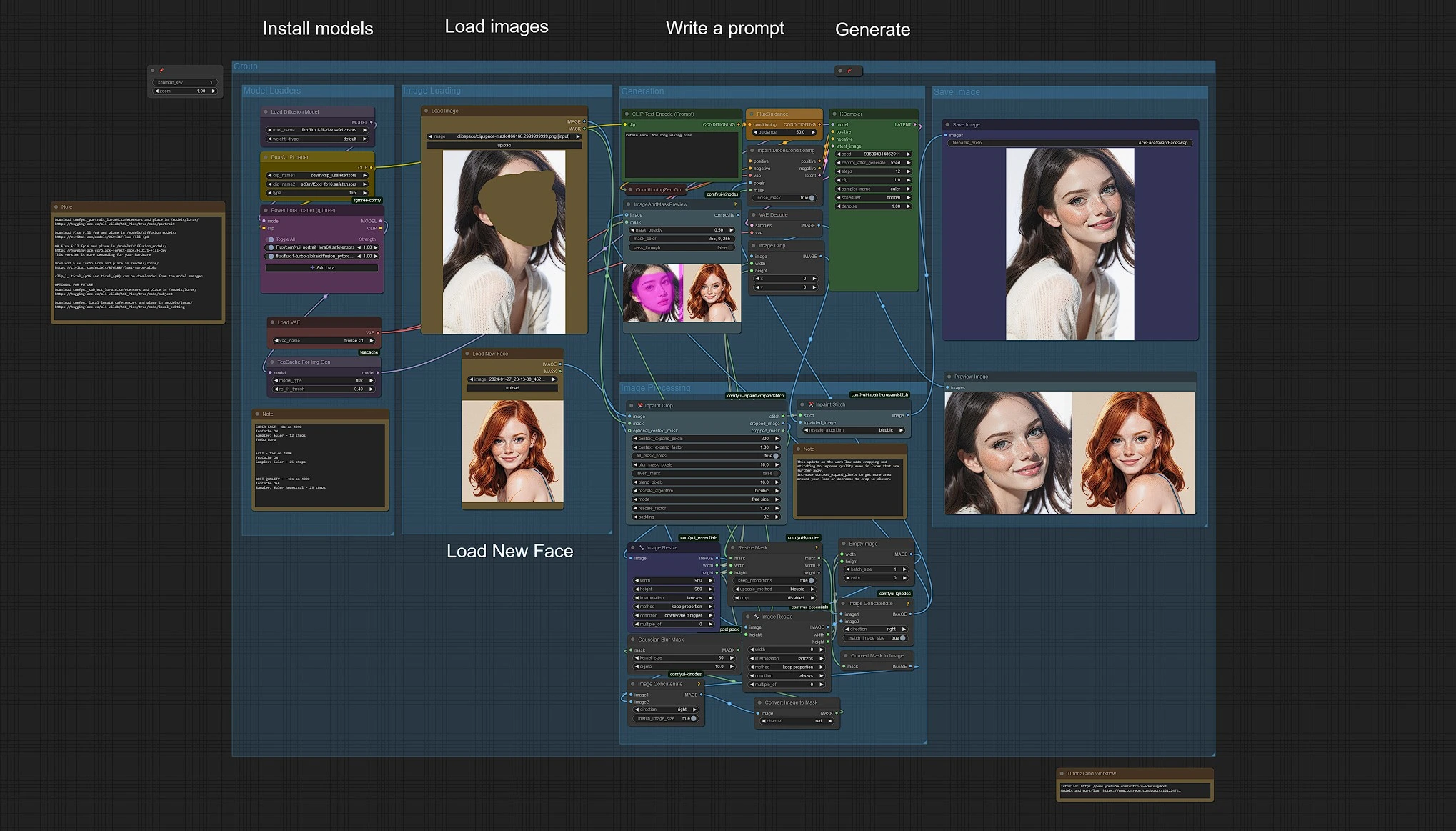
使用 ACE++ 面部替换的基本步骤:
- 在 Load Image Group 中上传您的面部替换和角色图像。
- 输入提示以自定义输出。
- 点击 Queue Prompt 生成。
您的生成结果将保存在 Output > AceFaceSwap 文件夹中。
图像上传
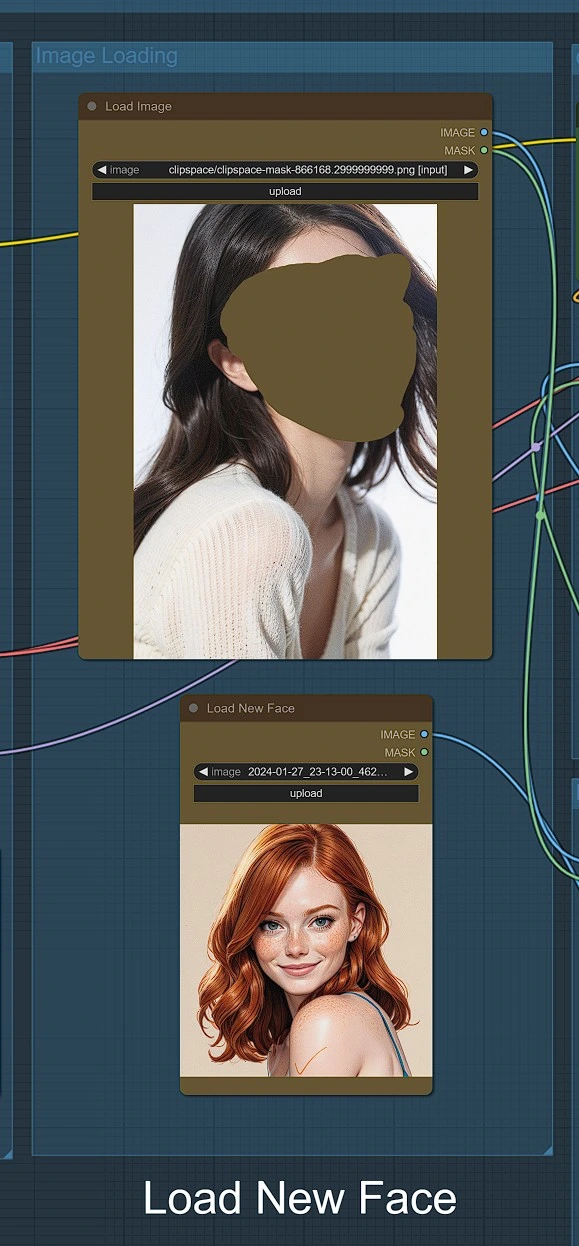
- 上传您希望替换新面部的图像。 <p align="center"> <img src="https://cdn.runcomfy.net/workflow_assets/1195/readme03.webp" alt="ACE++ Face Swap" width="450"/> </p>
- 右键单击图像,选择 Open in Mask Editor,在面部和要编辑的区域周围绘制一个蒙版,然后保存蒙版。
- 在第二个 Load Image 节点中,上传您想用作替换的面部。
图像生成
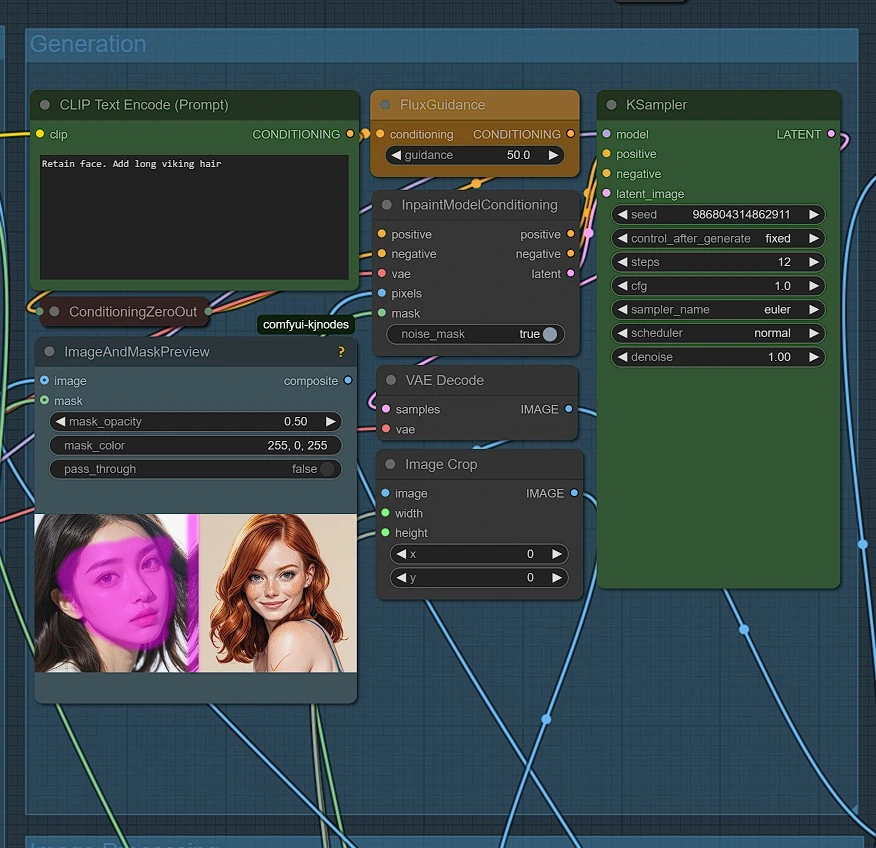
- 编写您的提示
- Flux guidance 应设置为高,默认设置为 50
- 使用 Euler 10-12 步 和 CFG 设置为 1
- 欢迎尝试设置以寻找改进
- 虽然您可以使用提示或 Loras 强制其他风格,但这可能降低图像质量
图像处理
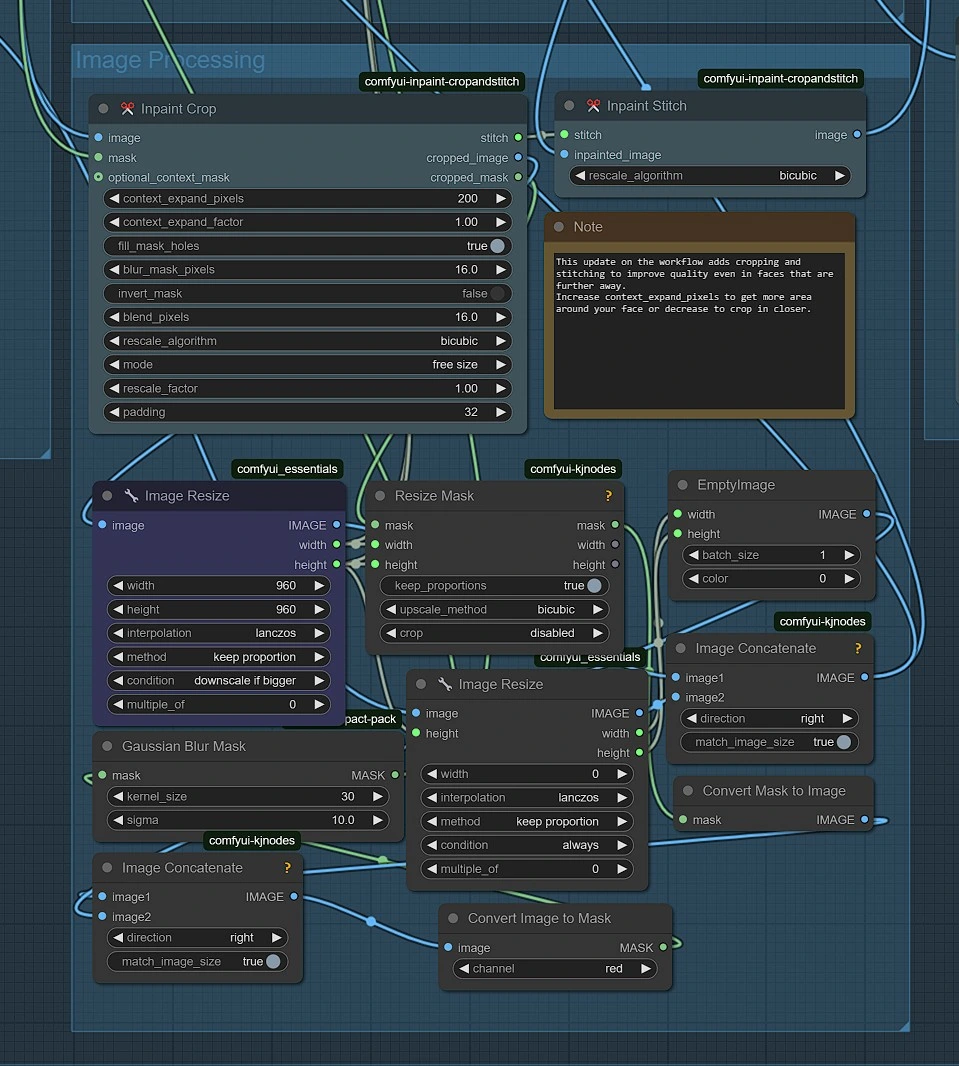
一个裁剪和拼接组,将您的面部图像恢复到原始图像上。
ACE++ 面部替换中的模型
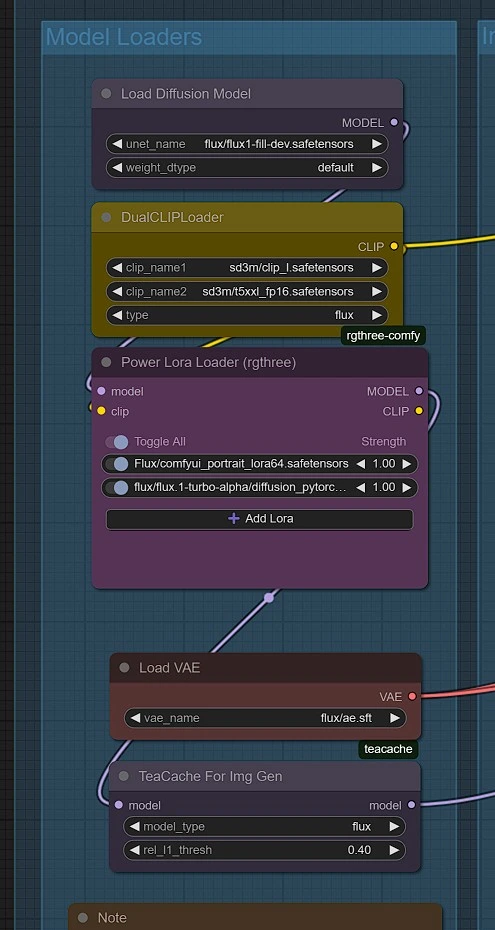
首次运行 ACE++ 面部替换工作流程 时,模型会自动下载。请等待 2-3 分钟 以在您的 RunComfy 机器 上设置。
- Portrait LoRA Model
- 下载:comfyui_portrait_lora64.safetensors
- 放置在:
/models/loras/
- Flux Fill FP8 Model
- 下载:Flux Fill FP8
- 放置在:
/models/diffusion_models/
- Flux Turbo LoRA
- 下载:Flux Turbo Alpha
- 放置在:
/models/loras/
保存结果
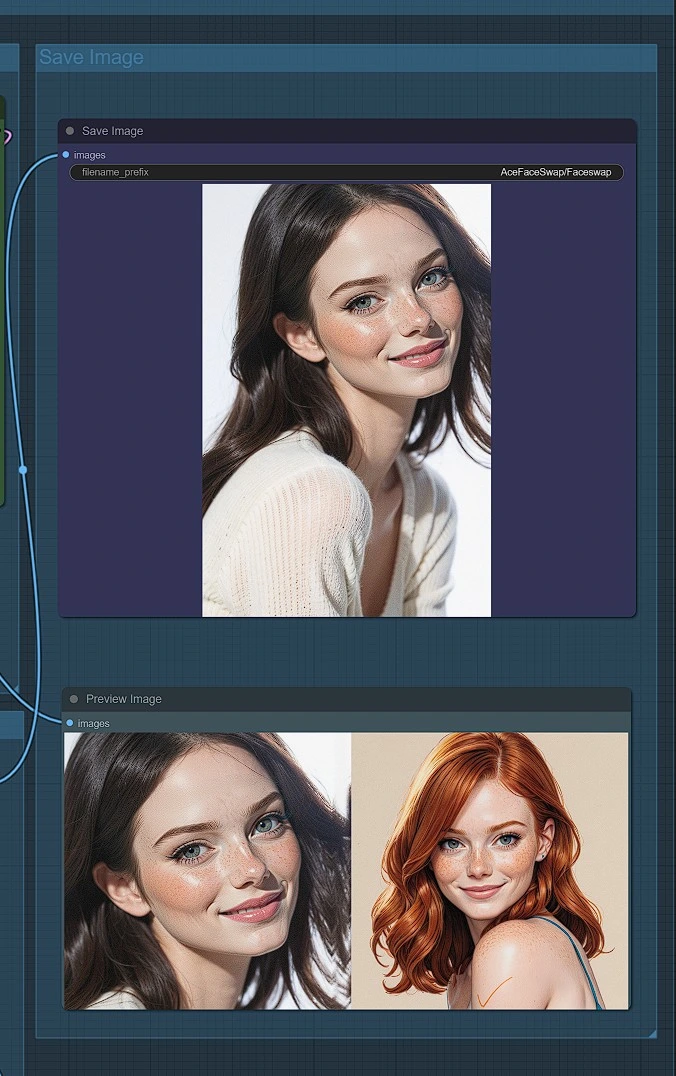
- 渲染的图像将保存在:
ComfyUI > Output > AceFaceSwap
为什么选择 ACE++ 面部替换?
使用 ACE++ 面部替换,您可以轻松精确地在图像中替换面部。无论您是在编辑肖像、增强 AI 艺术,还是进行创意转换实验,ACE++ 面部替换都能在不进行复杂编辑的情况下实现高质量的结果。
今天就试试 ACE++ 面部替换,轻松实现您的创意面部替换想法! 🚀